电脑自动重启怎么办 系统经常自动重启的解决方法教程[多图]
教程之家
操作系统
电脑突然自动重启怎么办?电脑无缘无故自动重启该如何解决呢?近期有几个重装系统的用户反映,电脑系统经常出现自动重启的问题,这是怎么回事?请看下文具体解决方法。
解决方法:
点击“开始”菜单,单击“运行”命令,在打开框中输入“regedit”命令,单击“确定”按钮

打开“注册表编辑器”窗口,在注册表树中(左侧窗口)依次展开以下分支
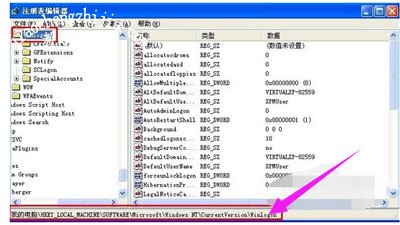
HKEY_LOCAL_MACHINE\SOFTWARE\Microsoft\Windows NT\CurrentVersion\Winlogon
在右边窗口找到并双击打开数值名称“PowerdownAfterShutdown”的字符串键值,将数值数据修改为“1”,设置完成户点击“确定”按钮即可生效

网卡电源设置
右击桌面上“我的电脑”图标,弹出的快捷菜单单击“管理”命令
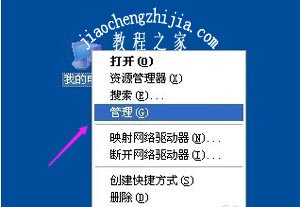
打开“计算机管理”窗口,在左侧的控制台树单击系统工具下的“设备管理器”项,然后在右边窗口展开“网络适配器”,出来的项目双击打开网卡

切换到“电源管理”选项卡,确保“允许计算机关闭这个设备以节约电源”复选框的勾是打上的,“允许这台设备使计算机脱离待机状态”复选框是未勾选的,操作完成后单击“确定”按钮
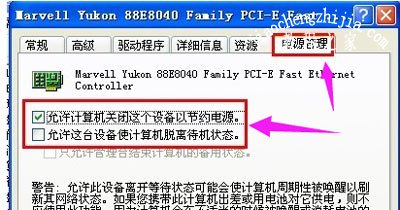
其他电脑问题解答:
Win7系统USB接口不能用怎么办 电脑USB无法识别U盘的解决方法
电脑不能上网怎么办 DNS解析失败的解决方法
电脑网络不稳定怎么办 系统经常断网的解决方法
![笔记本安装win7系统步骤[多图]](https://img.jiaochengzhijia.com/uploadfile/2023/0330/20230330024507811.png@crop@160x90.png)
![如何给电脑重装系统win7[多图]](https://img.jiaochengzhijia.com/uploadfile/2023/0329/20230329223506146.png@crop@160x90.png)

![u盘安装win7系统教程图解[多图]](https://img.jiaochengzhijia.com/uploadfile/2023/0322/20230322061558376.png@crop@160x90.png)
![win7在线重装系统教程[多图]](https://img.jiaochengzhijia.com/uploadfile/2023/0322/20230322010628891.png@crop@160x90.png)
![非uefi怎么设置安装win11系统 非uefi安装Win11系统教程[多图]](https://img.jiaochengzhijia.com/uploadfile/2022/0331/20220331140128526.png@crop@240x180.png)
![win11 更新卡住怎么办 win11 更新卡住解决方法[多图]](https://img.jiaochengzhijia.com/uploadfile/2021/1006/20211006140252164.jpg@crop@240x180.jpg)
![win7系统安装教程光盘安装步骤[多图]](https://img.jiaochengzhijia.com/uploadfile/2022/0929/20220929175606783.png@crop@240x180.png)
![win11怎么跳过开机更新 win11跳过开机更新的方法[多图]](https://img.jiaochengzhijia.com/uploadfile/2021/0917/20210917203518523.jpg@crop@240x180.jpg)